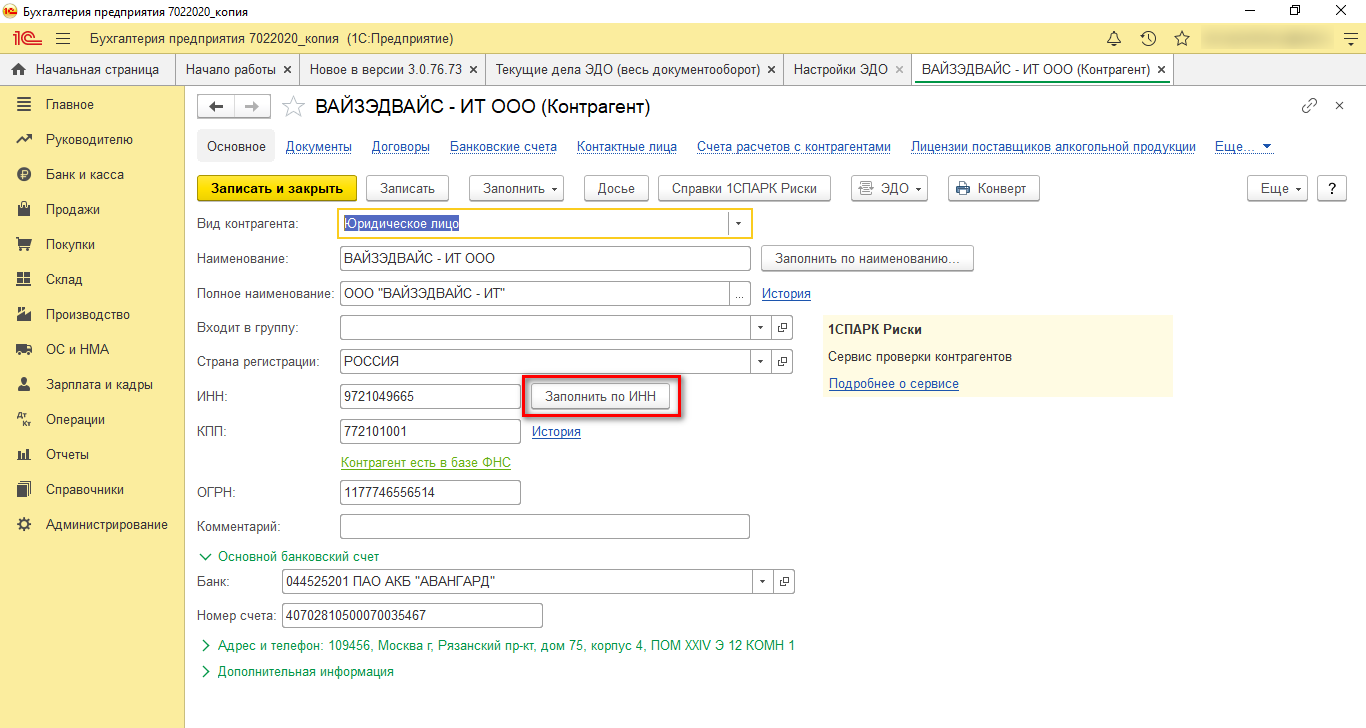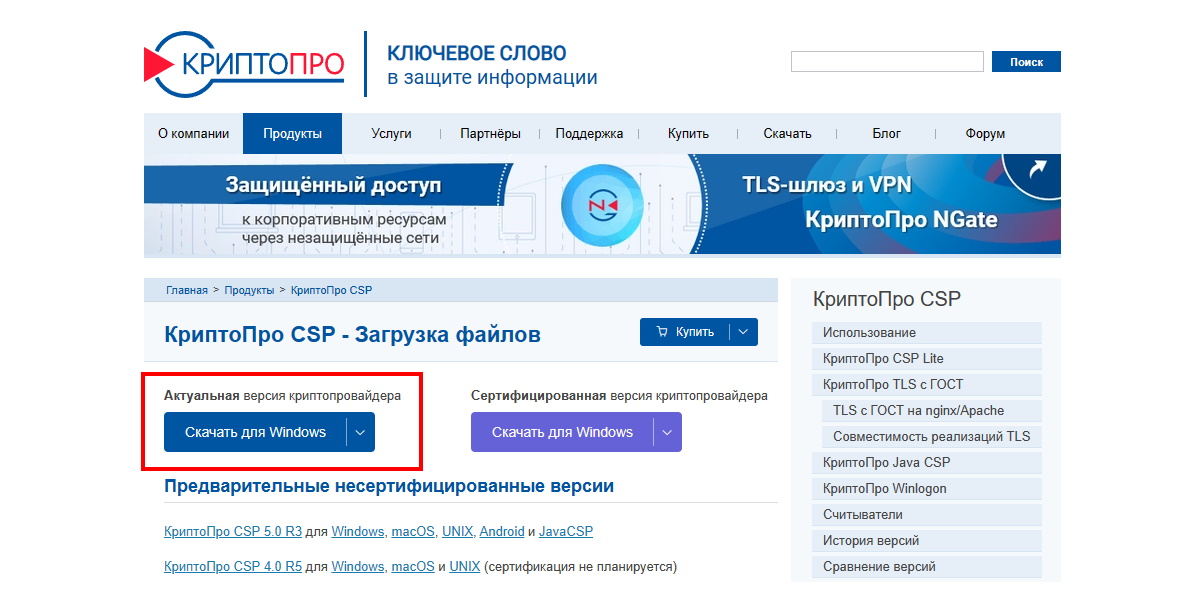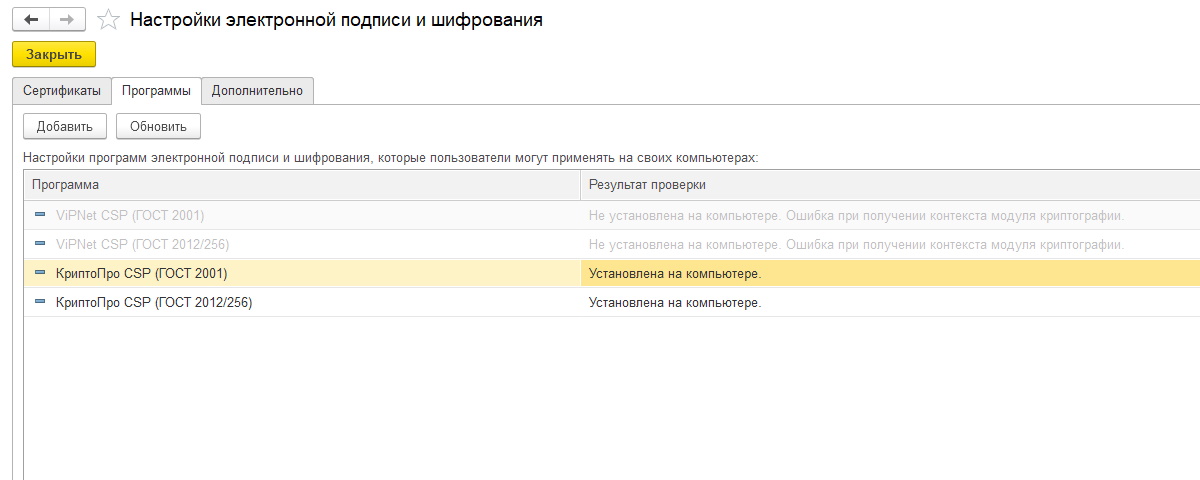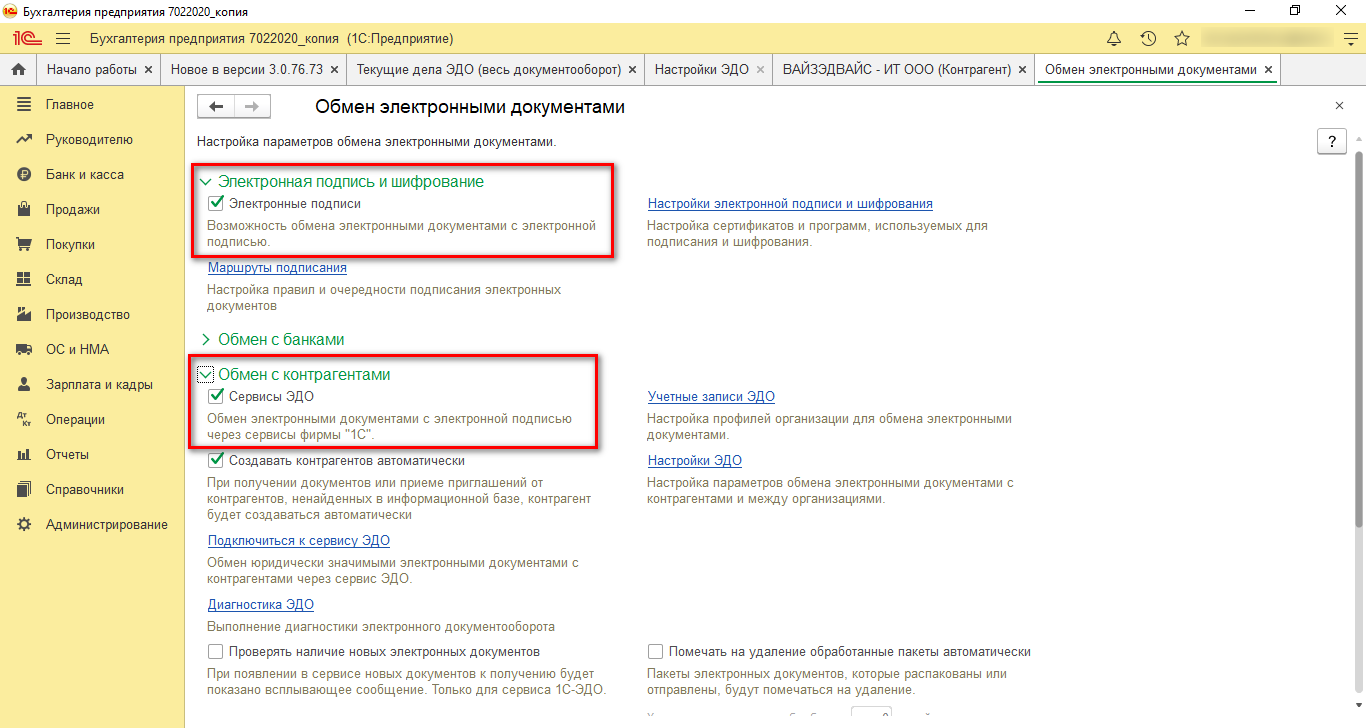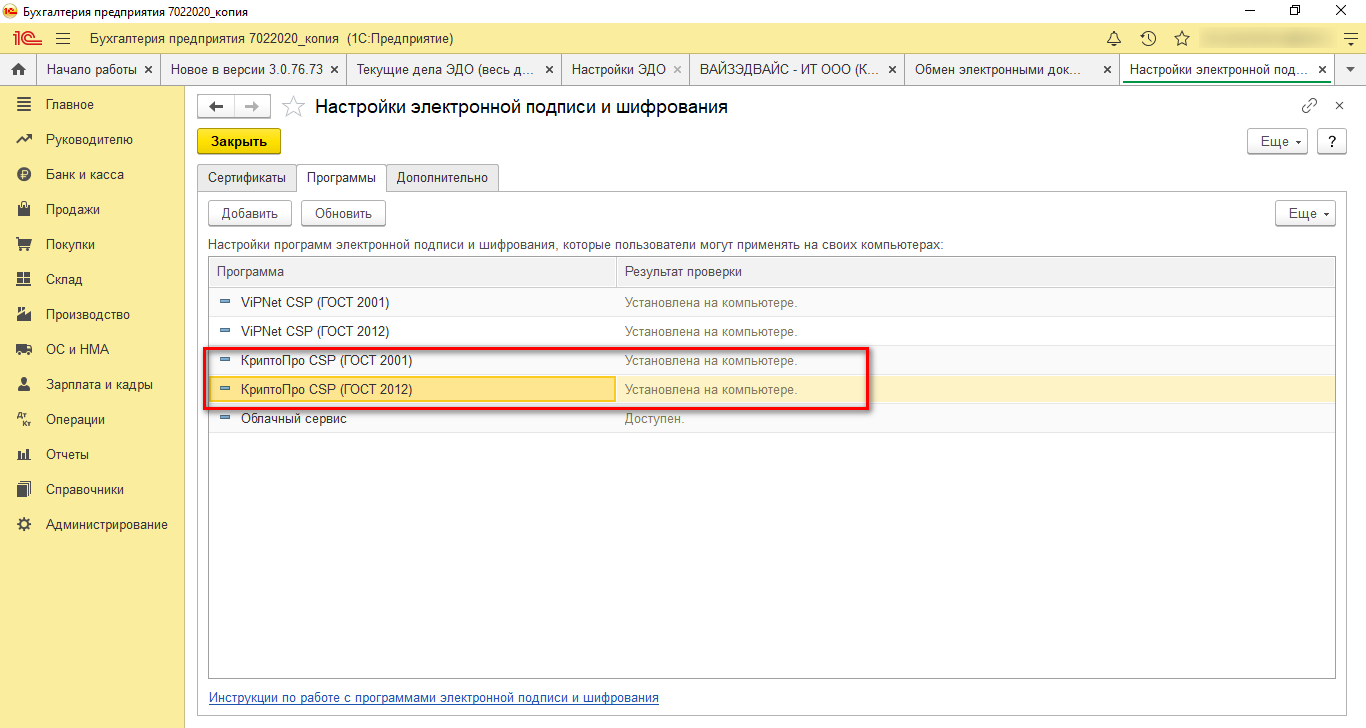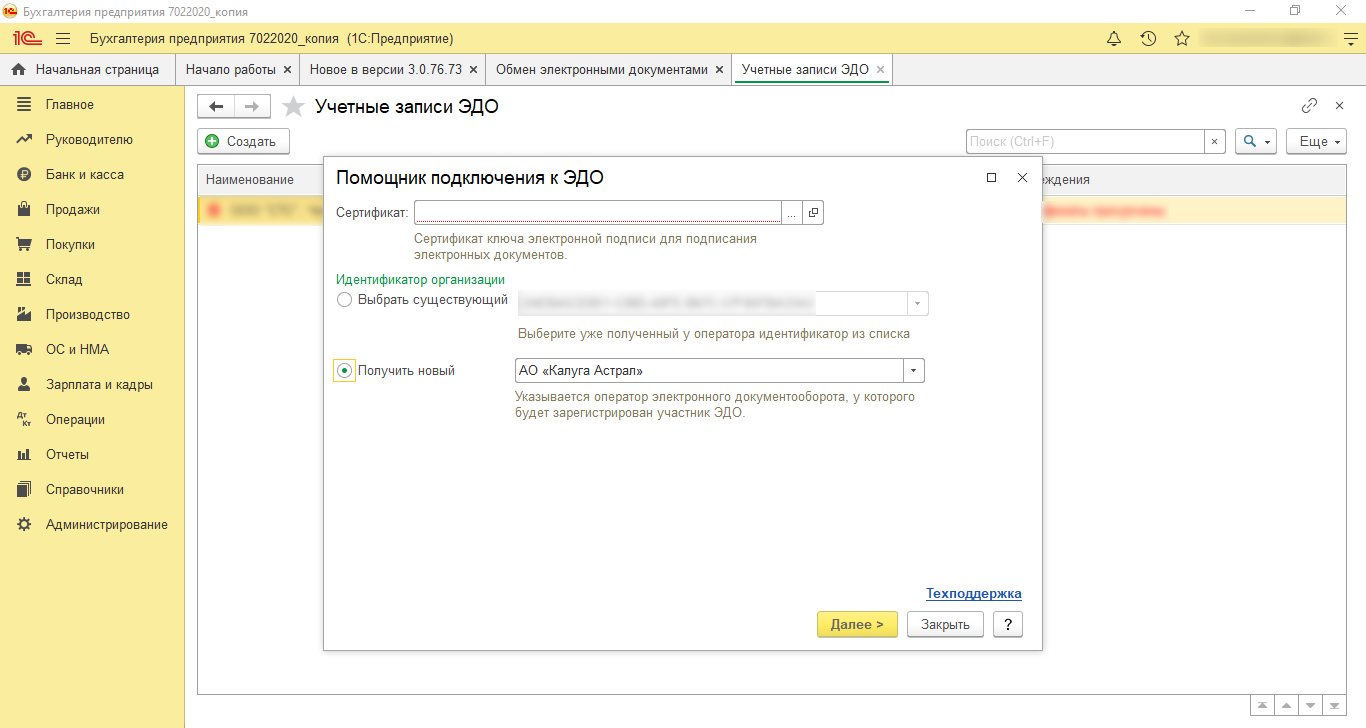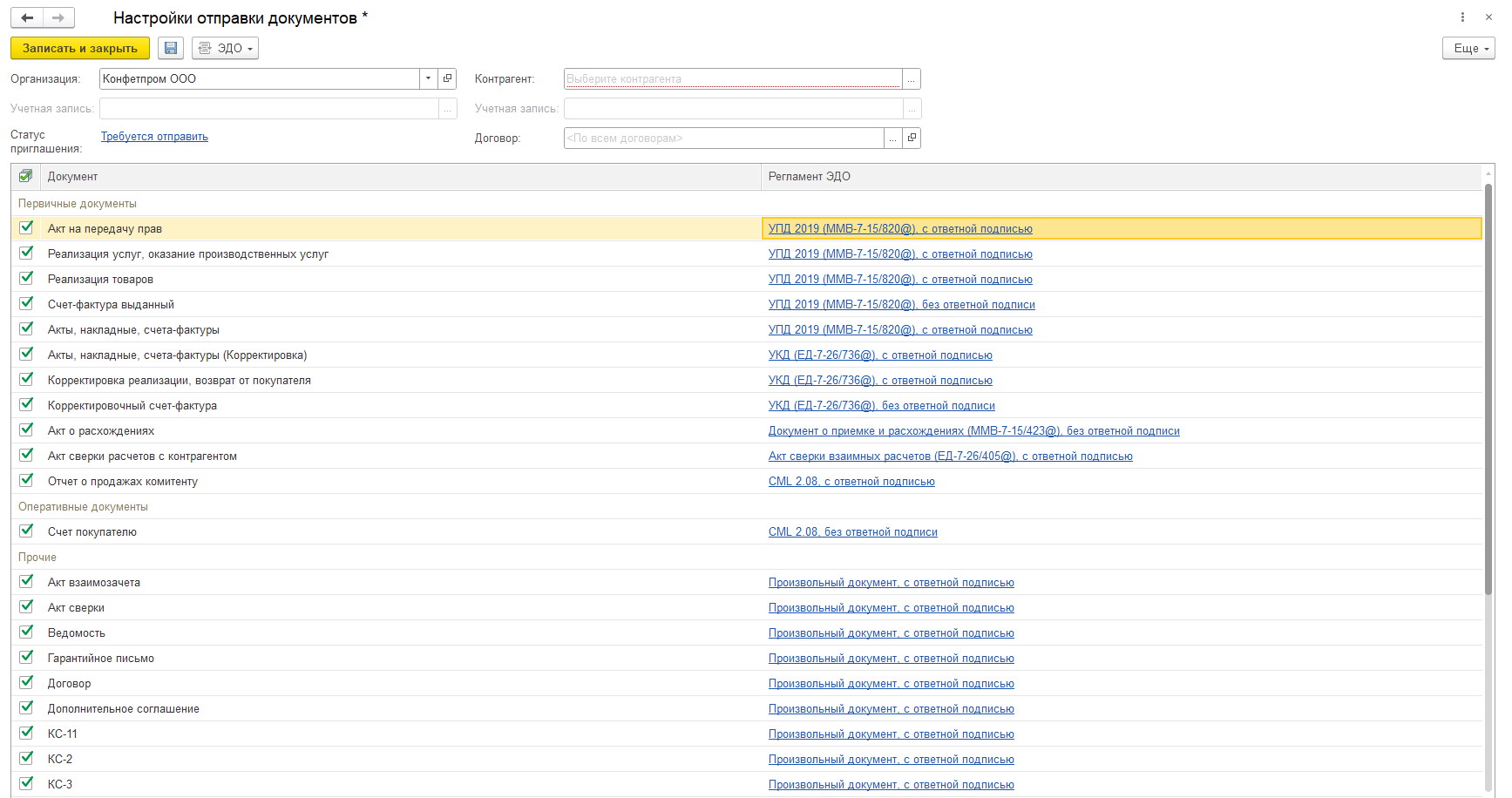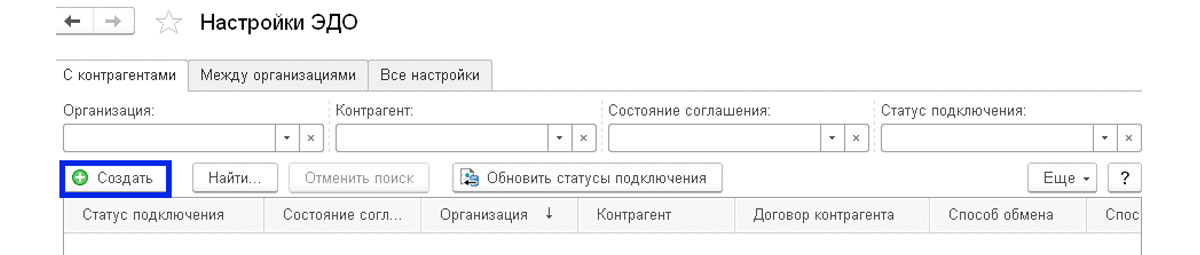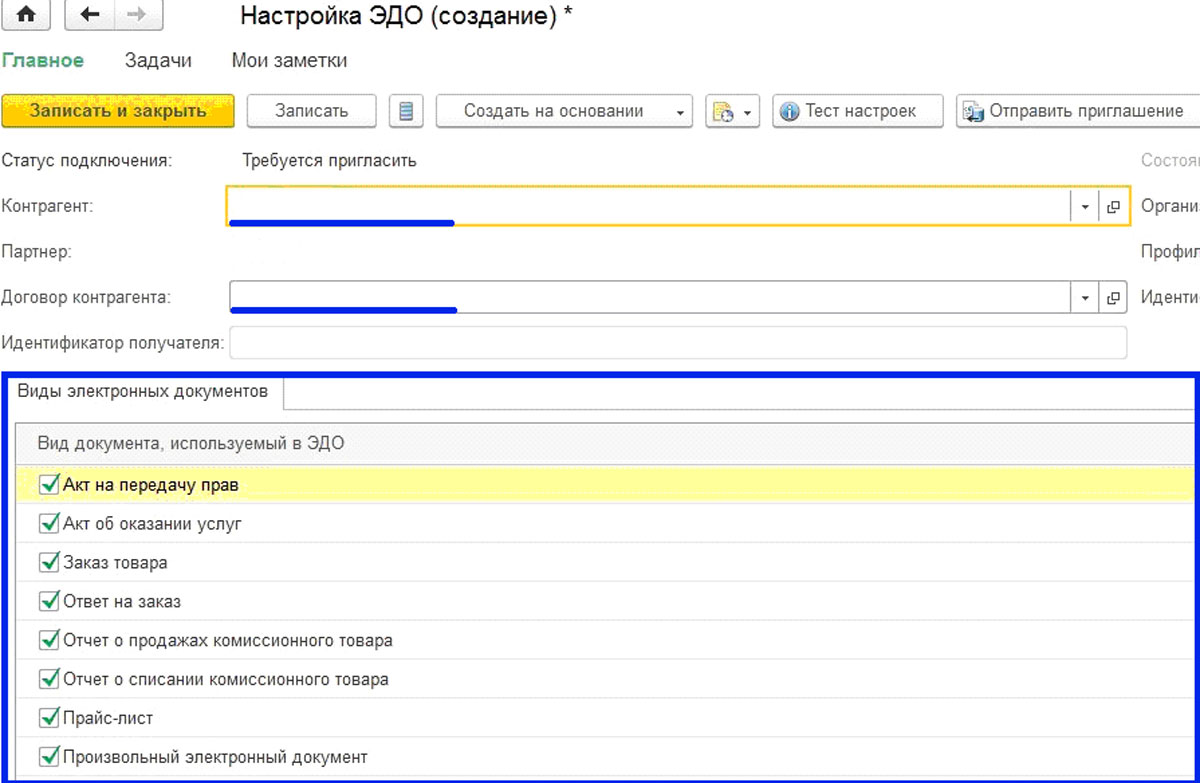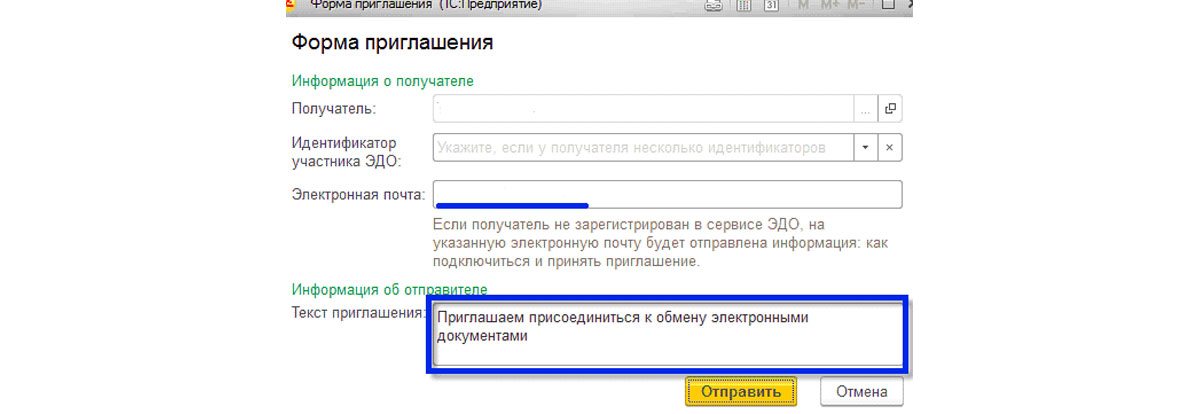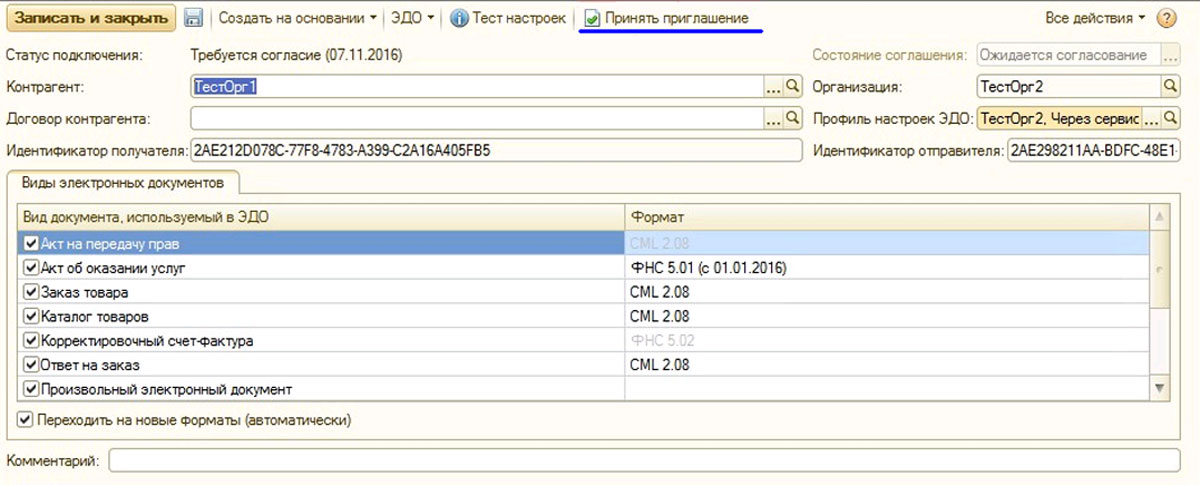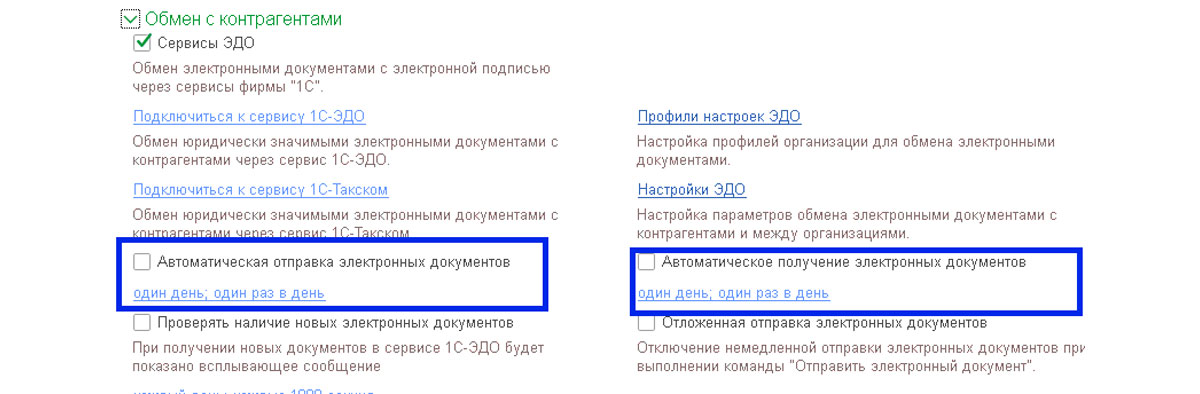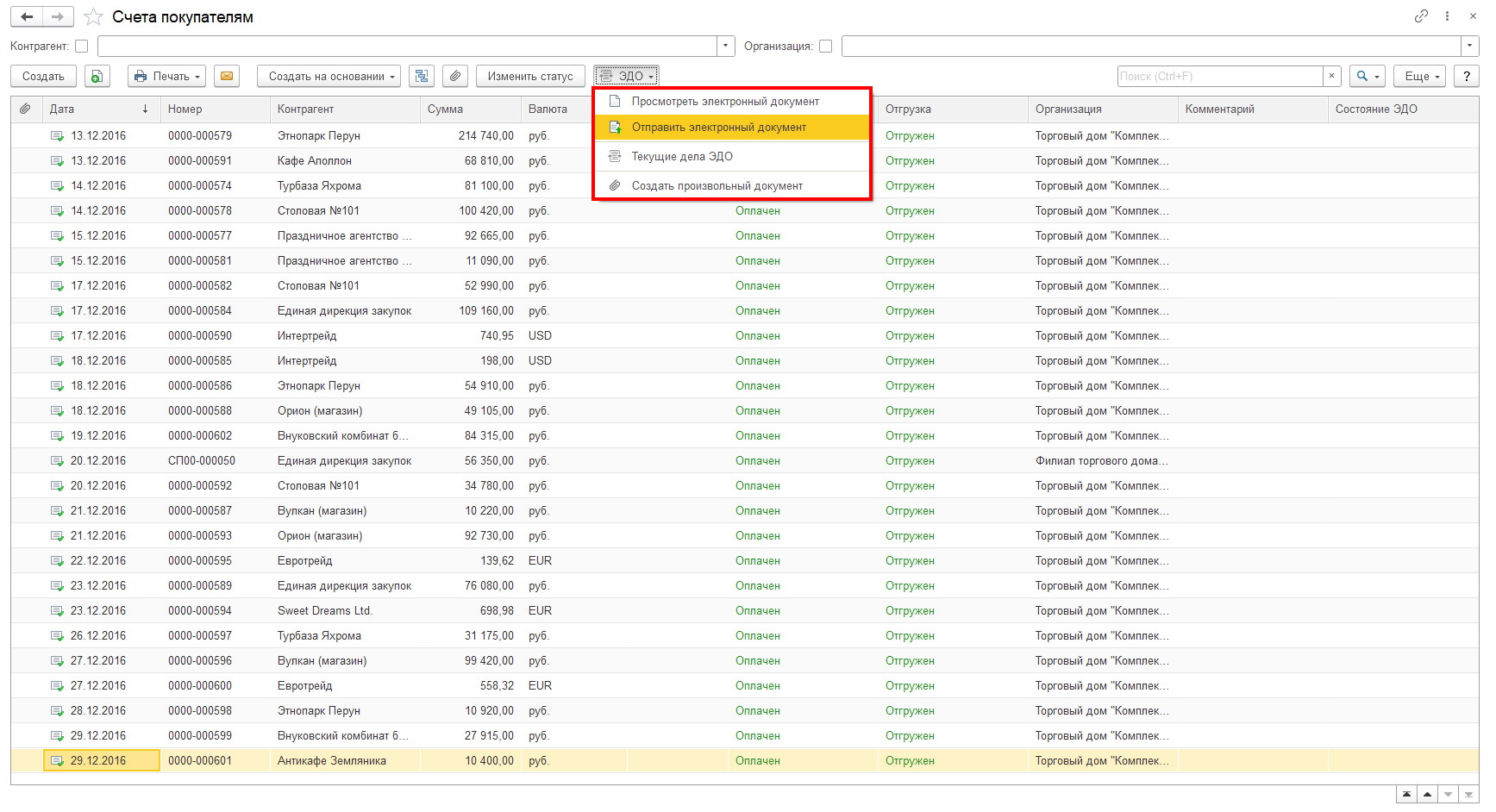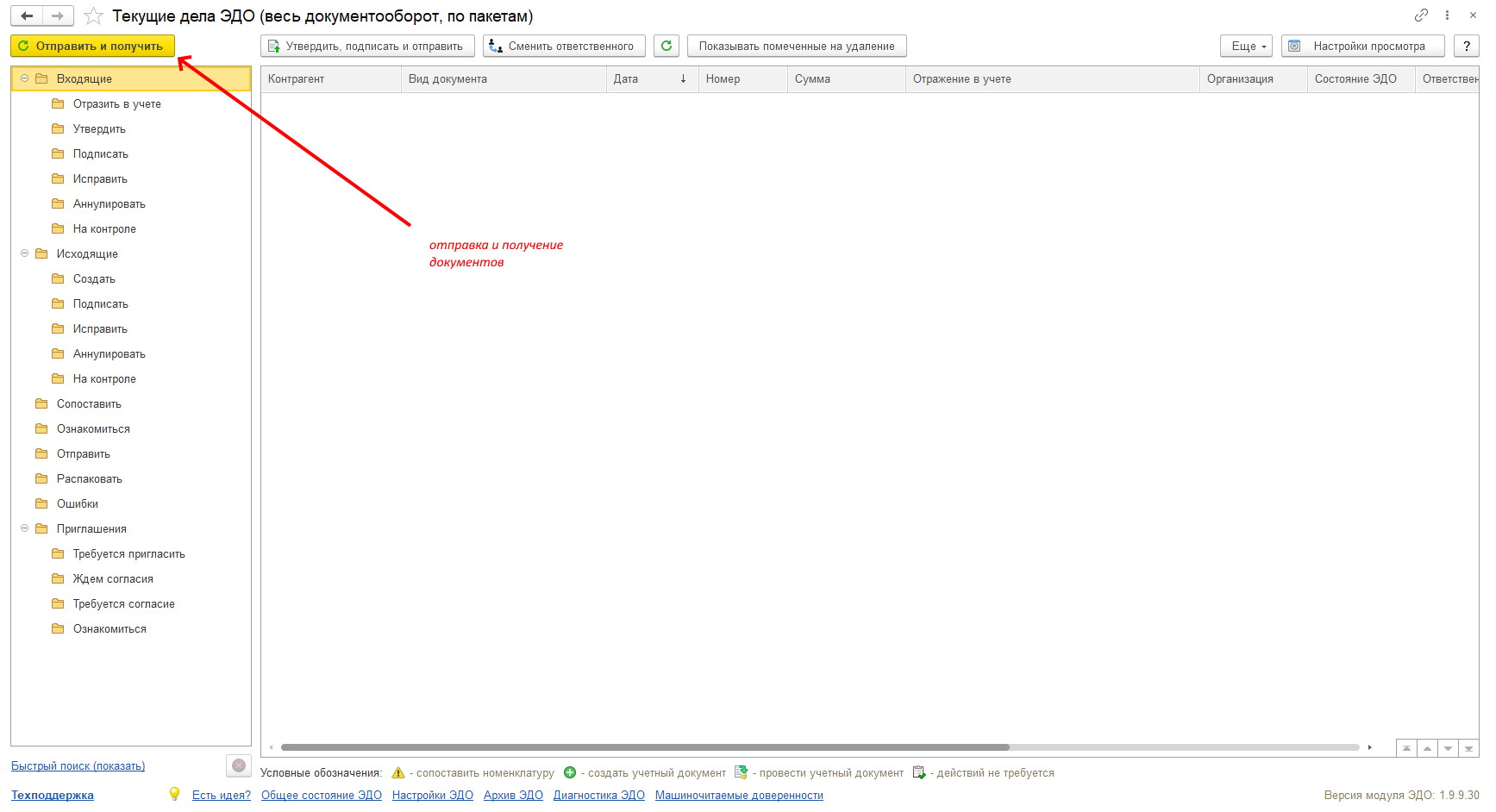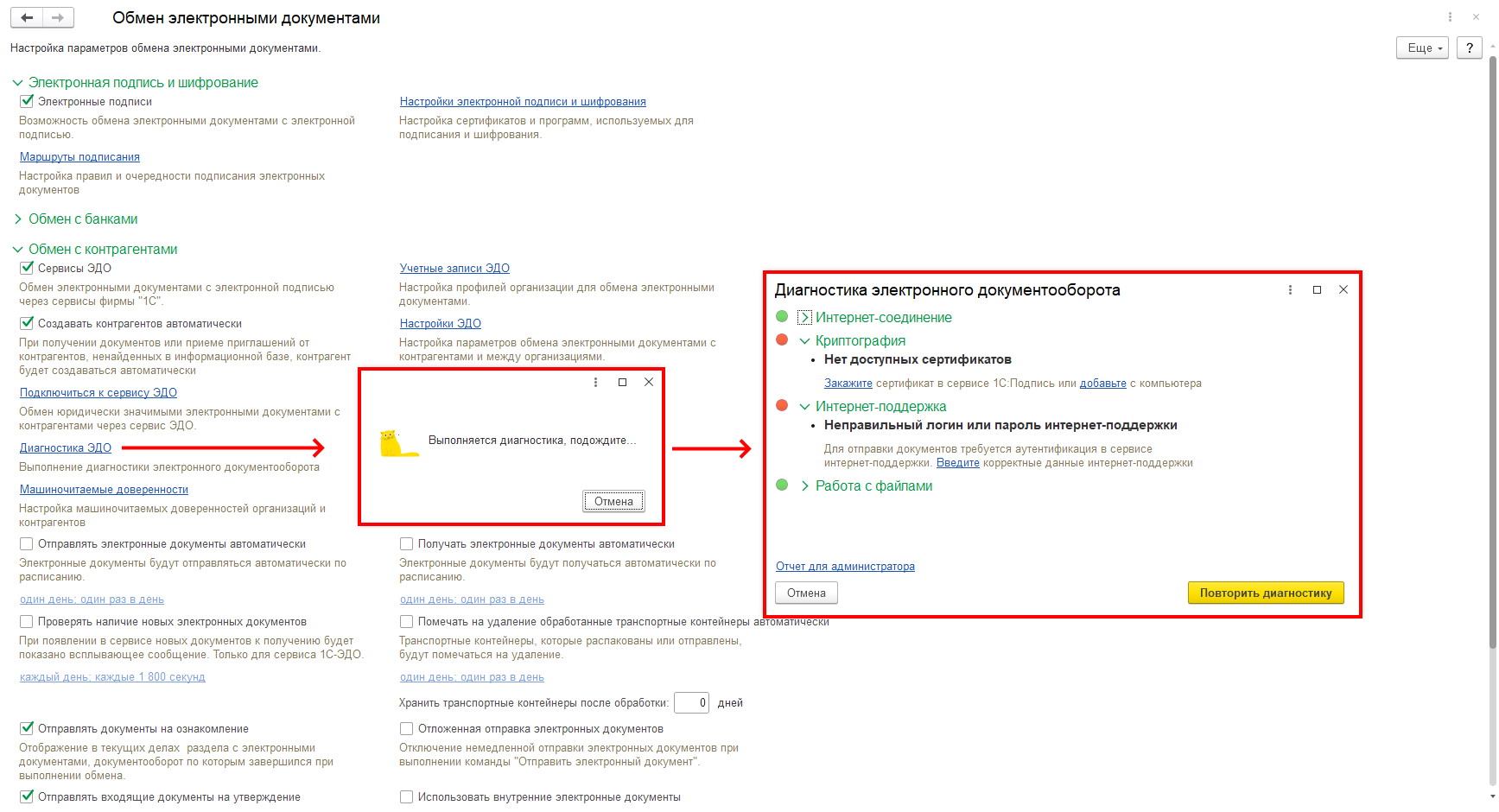- Подготовка к настройке ЭДО в 1С Бухгалтерия
- Установка компонентов, необходимых для работы с ЭДО
- Добавление электронной подписи
- Создание учетной записи для работы с электронными документами
- Настройка формата отправляемых документов
- Связь с другими компаниями через ЭДО
- Настройка роуминга
- Принимаем приглашение к ЭДО
- Отправка электронного документа
- Получение электронного документа
- Поиск решения, если электронный документ содержит ошибки
Многие компании, приобретая программное обеспечение фирмы 1С, не обращают внимания на такую замечательную возможность, как настройка ЭДО. А ведь этот функционал позволит сотрудникам предприятия обмениваться различными данными не только между собой, но и с контрагентами.
Документы, оформленные через ЭДО, имеют точно такую же юридическую силу, вне зависимости – дублируются ли они на бумажных носителях или нет. Это применимо не только к гражданским документам, но и к налоговой отчетности.
Подготовка к настройке ЭДО в 1С Бухгалтерия
Перед тем как начинать настройку 1С, требуется произвести определенные манипуляции, без которых настройка ЭДО не имеет смысла:
- Обновить конфигурацию до последней доступной версии 1С;
- Официально оформить договор с оператором связи на предмет обмена электронными данными (зачастую пользователи выбирают ту же компанию, через которую отправляют отчетность в налоговую и другие учреждения);
- Подготовить логин и пароль интернет-поддержки компании 1С, обслуживающей предприятие;
- Произвести установку крипто-про, чья настройка не вызовет проблем, или подготовить электронно-цифровую подпись на флешке.
Кроме того, если вы планируете пересылать документы внешним контрагентам, настройка ЭДО требует, чтобы были заполнены следующие поля:
- Наименование;
- ИНН;
- КПП;
- Адрес, согласно системе классификатора;
- Телефон;
- Код органа налоговой.
Существует автоматическая подгрузка данных по ИНН из базы данных ИФНС. Автоматическая настройка потребует занести ИНН и нажать «Заполнить по ИНН».
Бесплатно подключим и настроим сервис 1С-ЭДО к любой 1С-системе в рамках ИТС. Гарантия на услуги до 12 мес.
Установка компонентов, необходимых для работы с ЭДО
Для того, чтобы сервисы ЭДО работали в программе 1С:Бухгалтерия (БП) нужно установить программу-криптопровайдер, которая используется для генерации электронной подписи и работы с сертификатами.
Таким программ достаточно большое количество, но одними из самых популярных являются КриптоПро и ViPNet. Мы рекомендуем эти решения для установки.
Для специализированных юридических лиц, бюджетных учреждений, внутри корпоративных систем электронного документооборота могут использоваться различные специализированные программы-криптопровайдеры, со специфическими методами шифрования.
Однако решения на платформе 1С:Предприятие позволяют работать и с такими решениями, если в них содержатся определенные методы.
Программу КриптоПро можно скачать с официального сайта и установить в вашей операционной системе.
После того как решение КриптоПро будет установлено, это автоматически отобразится в программе 1С:Бухгалтерия в специальном справочнике «Настройки электронной подписи и шифрование» на закладке «Программы».
В некоторых случаях для ряда операционных систем, а также в корпоративных сетях, установка и настройка компонентов (программ-криптопровайдеров), необходимых для работы с электронными документами, требует квалификации системного администратора, специалиста по интеграции различных решений.
Добавление электронной подписи
Открыв меню «Администрирование», нажимаем «Обмен электронными документами» и ставим отметки:
- Электронные подписи;
- Обмен электронными документами с контрагентами.
Кнопка открытия формы «Настройки электронной подписи и шифрования» активизируется. Переходим внутрь и нажимаем комбинацию «Добавить»-«Из установленных на ПК», чтобы выбрать настроенный сертификат. Выбираем сертификат для подписи из перечня, обнаруженного системой 1С.
На закладке «Программы» вы можете проверить, что у вас установлена программа-криптопровайдер для взаимодействия с сертификатами и электронной подписью. Если на компьютере установлено ПО для шифрования КриптоПро (CryptoPro), то необходимо перейти на вкладку «Программы». Удостоверьтесь, что программа 1С нашла нужное ПО на ПК, а также что отсутствуют ошибки.
Если необходимого крипто-провайдера не хватает в списке, нажмите «Добавить» и заполните обязательные поля. После выбора нужного нам сертификата или ПО, нажмите функциональную кнопку «Закрыть».


Создание учетной записи для работы с электронными документами
После этого для настройки ЭДО в системе 1С нужно подключиться к сервису ЭДО. Выберите команду «Подключиться к сервису 1С-ЭДО» в том же разделе. Откроется удобный помощник, который потребует указать информацию:
- Организация;
- Сертификат;
- Юридический адрес;
- Код налогового органа.
Потребуется послать запрос на получение идентификатора участника документооборота, подписав его электронной подписью. После того, как вы увидите уведомление о регистрации в системе ЭДО, нажмите «Готово». ЭДО поддерживает функцию защиты электронной подписи специальным паролем. На этом настройка данного сервиса закончена.
Процесс подключения к сервису 1С-Такском и его настройка ничем не отличаются от вышеописанного. Для организации ЭДО в 1С между компаниями также необходимо выслать приглашения.
самые свежие новости 1 раз в месяц
Настройка формата отправляемых документов
Вы можете настроить формат отправляемых документов, например, одним из стандартов передачи данных реализации, поступлении товаров, а также сопутствующих документов – является формат УПД 2019 (формат универсального передаточного документа).
Формат УПД 2019 утверждается отдельным приказом Федеральной налоговой инспекции РФ и может меняться в рамках изменения законодательства.
После вступление в силу приказа об изменении формата все разработчики решений по электронному документообороту обновляют программное обеспечение таким образом, чтобы можно было использовать новую версию формата.
Также вы можете дополнить формат обмена индивидуально, в вашей программе сведениями, которые вы считаете нужными для обмена. Например, можно настроить обмен комментариями к документу.
Связь с другими компаниями через ЭДО
Для передачи контрагентам данных через 1С необходимо не только произвести настройку ЭДО у себя, но и выслать соглашение. Для этого в разделе «Администрирование» откройте «Обмен электронными документами» и нажмите на «Настройка ЭДО». Откроется форма, в который вы сможете ознакомиться с существующими соглашениями и узнать статус каждого из них. Чтобы добавить и осуществить настройку ЭДО для обмена данными из 1С, нажмите кнопку «Создать».
В данном окошке необходимо занести нужного контрагента и заполнить договор. Чуть ниже присутствует настройка того, какие документы из полного списка объектов вы будете передавать через ЭДО с заданным контрагентом. Чтобы исключить документ из ЭДО, уберите отметку на конкретной строке.
Нажмите кнопку «Отправить приглашение», чтобы 1С послала уведомление внешней компании. В открывшейся форме заполните электронную почту и напишите сообщение, чтобы получатель понял, что от него хотят.
Когда контрагент примет приглашение, статус соглашения поменяется на «Присоединен». На этом настройка ЭДО в программе 1С для контрагента завершена. Также и контрагенты могут присылать вам приглашения для обмена данными.
Полный цикл подключения к ЭДО от Сервис-партнера 1С. Тарифы, минимально рекомендованные вендоромНастройка роуминга
Если ваш контрагент подключен к оператору, с которым не предусмотрена автоматическая настройка роуминга, например – к Контуру.Диадок, то настроить роуминг потребуется вручную. Это трудоемкий и небыстрый процесс, который может занимать от 5 до 30 дней. Статус настройки проверяется тоже самостоятельно. Такой процесс настройки роуминга между рядом наиболее распространенных операторов крайне неудобен и серьезно усложняет ЭДО с контрагентами, особенно если контрагентов у вас много, и они часто меняются.
Принимаем приглашение к ЭДО
Чтобы увидеть приглашения для ЭДО, которые вам прислали, необходимо зайти в раздел «Настройка ЭДО». В форме будет список соглашений.
Каждое соглашение со статусом подключения «Требуется согласие» необходимо принять. Для этого зайдите в соглашение двойным щелчком по строчке и нажмите на кнопку «Принять приглашение».
Если вы подтвердите свое согласие на обмен с данным контрагентом, то статус соглашения измениться на «Присоединен».
На этом настройка приглашения закончена, и вы можете обмениваться документами с контрагентами, с которыми заключены соглашения. Для этого в каждом указанном в соглашении документе появиться кнопка «ЭДО», содержащая основные функции. Возможности 1С позволяют задать в настройке автоматический обмен документами по определенному расписанию. При этом получение данных и их отправление настраиваются отдельно.
Чтобы ознакомиться с историей движения данных, вы можете открыть форму «Архив ЭДО» в разделе «Администрирование». Кроме непосредственно информации о передаче данных в 1С доступны разнообразные отчеты, отражающие весь процесс электронного документооборота в необходимых разрезах.
Отправка электронного документа
Отправить документ в электронном виде можно из любого списка документов в любой программе на платформе «1С:Предприятие». Если у вас включен обмен данными через ЭДО, установлены электронные подписи, то в списке появится пункт меню «ЭДО», который позволяет начать обмен.
Если вы используете список документом «Счета покупателя», то, соответственно, у вас будет на отправку формироваться счет покупателя. Если вы используете список документов «Реализация товаров» или «Поступление товаров», то у вас на отправку будут формироваться соответствующие документы.
Также вы можете к существующему документу прикрепить документ в произвольном виде. Например, спецификацию поставки в формате Word к документу «Счет покупателя» и также отправить ее с электронной подписью.
Либо вы можете сформировать произвольный документ в свободной форме и отправить его в электронном виде на подписание.
Получение электронного документа
Получить электронные документы можно с помощью обработки «Текущие дела ЭТО», которая позволяет массово отправлять и получать все типы документов.
Документы раскладываются по папкам «Входящие» и «Исходящие» с соответствующими статусами. Вы можете точно знать, что вам нужно сделать с документом: подписать, исправить аннулировать, просто ознакомиться, совершить другие действия.
Перечень статусов единый для всех систем электронного документооборота, в принципе в систему обмена электронными документами заложена возможность обмена электронными документами между различными системами ЭДО.
Также из этой обработки вы можете получить данные к архиву сообщений электронного документооборота. Архив хранится любое по продолжительности время, и вы можете делать из него выборку по определенным периодам.
Поиск решения, если электронный документ содержит ошибки
Если ваш документ не отправляется или возникает какая-то ошибка при отправке, то в начале нужно произвести диагностику подключения к системе электронного документооборота.
В разделе администрирования нужно выбрать пункт меню «Диагностика ЭДО» и запустить обработку по диагностике.
Если диагностика подключения прошла нормально, то далее запустится монитор ошибок, который позволит вам найти ошибку в документах, если он есть.
Одни из самых обычных, стандартных ошибок – это отсутствие реквизитов у контрагентов, например, ИНН или КПП, отсутствие адресов или другой информации, без которой обмен невозможен.
Специалисты WiseAdvice-IT на проектах по внедрению решений 1C, которые позволяют осуществить обмен документами в электронном виде, сталкиваются с различными задачами и находят решения для из реализации. Мы обладаем необходимым опытом и компетенциями для любых самых сложных проектов организации ЭДО в вашей компании/группе компаний.
Если у вас остались вопросы по настройке функционала ЭДО в 1С:Бухгалтерия или других программах 1С (1С:ERP, 1С:КА, 1С:УНФ, 1С:УТ, 1С:Розница), обратитесь к нашим специалистам и получите консультации по программе 1С 8.3.
консультация эксперта

самые свежие новости 1 раз в месяц